WebOS: различия между версиями
Нет описания правки |
Нет описания правки |
||
| (не показаны 4 промежуточные версии этого же участника) | |||
| Строка 70: | Строка 70: | ||
* Видеокодек - H 264 | * Видеокодек - H 264 | ||
* Аудио - не синхронизируется (видеоролики должны быть без звука) | * Аудио - не синхронизируется (видеоролики должны быть без звука) | ||
=='''Аппаратные ограничения платформы'''== | |||
На устройствах WebOs 2.0 | На устройствах WebOs (ver. 2.0, 3.0, 4.0, 4.1, 6.0) существуют следующие аппаратные ограничения: | ||
# Воспроизведение через HDMI | # Воспроизведение через HDMI поддерживается только из одного источника. | ||
# Web OS 2.0 не поддерживает мультизонность. | # Web OS 2.0 не поддерживает мультизонность. | ||
# Медиаформат "WebM" не поддерживается на Web OS 2.0. | # Медиаформат "WebM" не поддерживается на Web OS 2.0. | ||
== '''Снятие блокировки с экрана через пульт'''== | |||
'''Алгоритм действий:'''<br> | |||
На пульте необходимо нажать кнопку настройки/setting с рисунком в виде шестеренки на. Зажать необходимо приблизительно на 5-7 секунд. | |||
[[File:Настройки_на_пульте.png|thumb|center| Пример кнопки настроек на пульте от устройства LG|800px]] | |||
Следующим шагом на устройстве появится код доступа. По умолчанию в качестве пароля используется: "000000". | |||
[[File:Код_доступа.png|thumb|center| Пример меню администрирования устройства LG|800px]] | |||
Следующим шагом прописываем с помощью пульта пароль, который был указан выше. На экране пользователь увидит что при нажатии на кнопку круг становится закрашенным. | |||
[[File:Прописанный_пароль.png|thumb|center| Пример прописанного с пульта пароля|800px]] | |||
После выполненных ранее действия пользователю откроется меню. В этом меню необходимо перейти в раздел "Администрирование". | |||
[[File:Раздел_меню_админ.png|thumb|center| Пример отображение раздела меню "Администрирование" на устройстве LG|800px]] | |||
Перейдя в раздел "Администрирование" пользователь должен включить данный раздел с помощью пульта. При включении данного раздела устройства снова запросит код. Код идентичен тому, который вводился вначале: "000000". | |||
[[File:Включение_админа.png|thumb|center| Пример отображение включения раздела "Администрирование" на устройстве LG|800px]] | |||
Далее пользователю в пунктах меню необходимо выбрать "Режим блокировки". | |||
[[File:Включение_админа.png|thumb|center| Пример отображение "Режима блокировки" в меню устройства LG|800px]] | |||
В данном пункте меню пользователю необходимо выбрать строку "Выкл.(стандартно)". | |||
[[File:Откл_блокировку.png|thumb|center| Пример отображение отключения блокировки на устройстве LG|800px]] | |||
Таким образом "Режим блокировки" на устройстве LG будет выключен. При запуске приложения SmartPlayer блокировка будет включена снова. | |||
</translate> | </translate> | ||
Текущая версия от 16:25, 18 сентября 2024
Описание
webOS - открытая операционная система, с 2013 года активно поддерживается и разрабатывается компанией LG Electronics. Устройства (панели, телевизоры) LG со встроенным плеером (System on Chip) работают на операционной системе webOS.
Есть три основных (без видеостен) категорий LG устройств на рынке Digital Signage:
- Профессиональные (professional) панели - это устройства работающие на webOS с дополнительной настройкой для сторонних разработчиков Signage.
- Гостиничные (hospitality) панели - это устройства работающие на webOS с дополнительной настройкой для сторонних разработчиков Hospitality Common Application Platform.
- Коммерческие (commercial) панели - это устройства работающие на webOS без возможности установки программного обеспечения от сторонних разработчиков.
Сравнительная таблица
| Категория | Возможности (0-отсутствуют, 3-больше всего) | Поддерживается SmartPlayer | Рекомендованное решение |
|---|---|---|---|
| Профессиональные | 3 | Да | Да |
| Гостиничные | 2 | Да | Да |
| Коммерческие | 0 | Нет | Нет |
Поддерживаемые устройства (профессиональные устройства)
- WebOS 2.0: SM5B, SM3B и другие
- WebOS 3.0: SM3C, SM5C, SM5KC, UH5C, 65EE5PC, 55EF5C, 55EV5C, 55EH5C, 55EJ5C, 65EV5C, LS73C, LS75C, LS73D, 55XE3C, 75XF3C, 75XS2C
- WebOS 3.2: SM5D, SM5KD, 86TR3D, 55EG5CD, 55EJ5D, WP320
- WebOS 4.0: SM5KE,SH7E
- WebOS 4.1: UM3F,UM3DF,UH5F,UH7F,UL3G.
- WebOS 6.0: SM5J, UL3J, UH7J
Поддерживаемые устройства (гостиничные устройства)
Гостиничных телевизоров большое разнообразие моделей, SmartPlayer работает с webOS 2.0 и выше. На 2020 год, актуальные webOS 4.5 и выше, примером могут являться модели: UT661H0ZA/ZB/ZC, UT661H0GA
Начальная настройка
В зависимости какое решение вы выбрали, перейдите к настройкам
| Логотип | Категория | Инструкция по настройки |
|---|---|---|
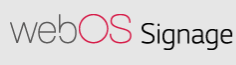 |
Профессиональные | WebOS_Signage |
 |
Гостиничные | WebOS_ProCentric |
Проигрывание контента в режиме синхронизации
Требования для корректной работы режима синхронизации
Для корректной работы режима синхронизации, пользователю необходимо соблюдать следующие требования:
- Панели должны быть подключены к RJ45 и быть в одной сети
- Создать группу устройств, и переместить в нее устройства на которых требуется синхронизация контента
- Далее необходимо настроить данную группу: Настройка → платформа WebOS → Синхронизировать контент → Да → Сохранить изменения
Особенности контента
- Плейлист у 2х разных трансляции при использовании режима видеостены должен быть равен по времени
- У видео которые будут использоваться должен быть одинаковый FPS (количество кадров в секунду)
- Создаваемые трансляции должны быть однозонными. Синхронизация многозонного контента не поддерживается.
- Синхронизация возможна только с видео файлами. В случае использования изображения его необходимо предварительно перевести в видеоформат с помощью встроенного видеоредактора
- Видео должно быть без миллисекунд. Т.е. Допускается 10 секунд, 11 секунд и тд. Не допускается 10.34 секунд и тд. Только целые значения.
- Видео в трансляциях должно быть одинаковым по времени.
Пример. Две трансляции, суммарное время каждой 1 минута. Контент первой трансляции 2 видео по 30 секунд, контент второй трансляции 2 видео но так же 30 секунд. Если бы во второй трансляции было 2 видео, но видео 1 равно 10 секунд, видео 2 равно 50 секунд, то синхронизация бы отсутствовала.
Требования к видеороликам
Для синхронизации дорожки ролики должны быть одинакового разрешения, битрейта, продолжительности и частоты кадров, с отсутствующей звуковой дорожкой.
- Разрешение - до UHD 3840X2160.
- Частота кадров - 25
- Битрейт - 8000
- Формат видео - mp 4
- Видеокодек - H 264
- Аудио - не синхронизируется (видеоролики должны быть без звука)
Аппаратные ограничения платформы
На устройствах WebOs (ver. 2.0, 3.0, 4.0, 4.1, 6.0) существуют следующие аппаратные ограничения:
- Воспроизведение через HDMI поддерживается только из одного источника.
- Web OS 2.0 не поддерживает мультизонность.
- Медиаформат "WebM" не поддерживается на Web OS 2.0.
Снятие блокировки с экрана через пульт
Алгоритм действий:
На пульте необходимо нажать кнопку настройки/setting с рисунком в виде шестеренки на. Зажать необходимо приблизительно на 5-7 секунд.
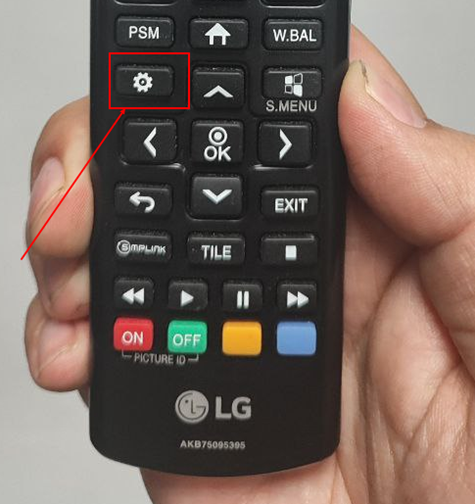
Следующим шагом на устройстве появится код доступа. По умолчанию в качестве пароля используется: "000000".
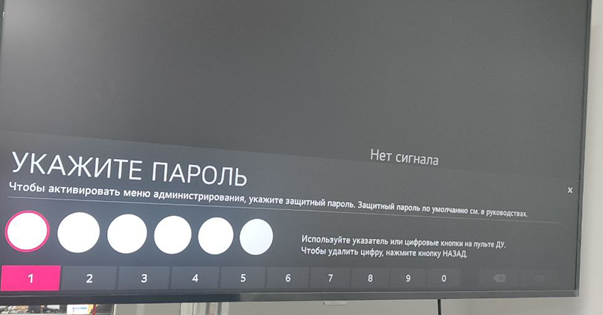
Следующим шагом прописываем с помощью пульта пароль, который был указан выше. На экране пользователь увидит что при нажатии на кнопку круг становится закрашенным.
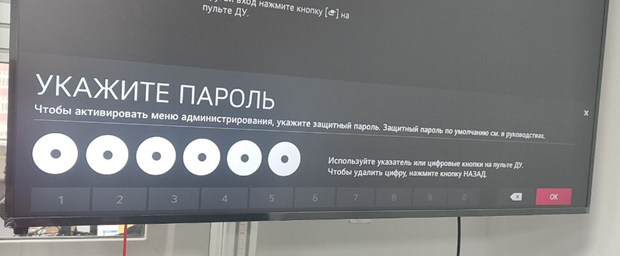
После выполненных ранее действия пользователю откроется меню. В этом меню необходимо перейти в раздел "Администрирование".
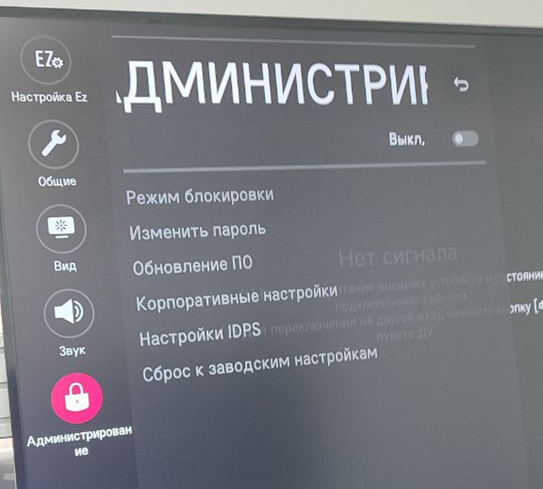
Перейдя в раздел "Администрирование" пользователь должен включить данный раздел с помощью пульта. При включении данного раздела устройства снова запросит код. Код идентичен тому, который вводился вначале: "000000".
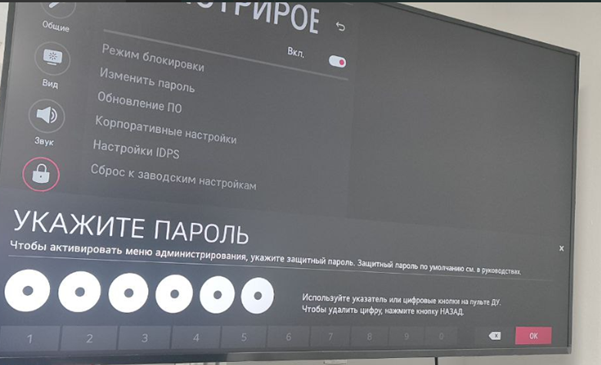
Далее пользователю в пунктах меню необходимо выбрать "Режим блокировки".
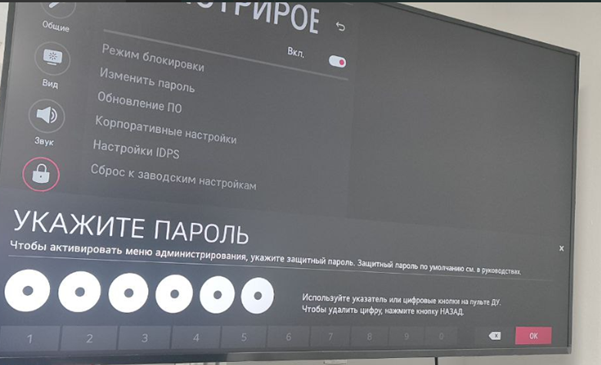
В данном пункте меню пользователю необходимо выбрать строку "Выкл.(стандартно)".
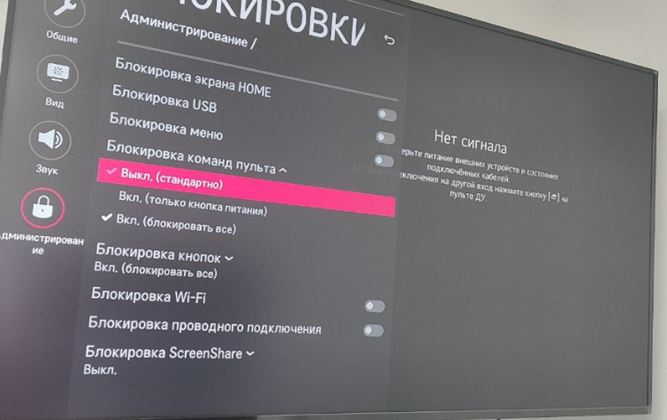
Таким образом "Режим блокировки" на устройстве LG будет выключен. При запуске приложения SmartPlayer блокировка будет включена снова.